אפליקציית התמונות ב-Windows 10 כוללת אוטומטית את תיקיות התמונות המוגדרות כברירת מחדל של Windows. הכללת תיקיות אלו מייבאת את התוכן שלהן לאפליקציית התמונות. לאחר הייבוא, תמונות יכולות לנתח באופן אוטומטי את התמונות באלבום שלך ולנסות לסדר אותן לאלבומים על סמך תוכן. אם הפעלת את ההגדרה, תמונות יכולות גם לבצע זיהוי פנים בתמונות באלבומים הכלולים שלך. מדריך זה ידריך אותך בתהליך של ייבוא אלבום לתמונות.
מייבא אלבום חדש
טיפ: כל תיקיה מיובאת כוללת גם את כל תיקיות המשנה. זה אומר שאתה צריך לכלול רק את התיקיה העליונה הכוללת את כל התמונות שברצונך לייבא, אינך צריך לייבא כל תיקיה בודדת.
הצעד הראשון הוא פתיחת אפליקציית התמונות. כדי לעשות זאת, הקש על מקש Windows, הקלד "תמונות" והקש אנטר. לאחר מכן, ברצונך לפתוח את ההגדרות על ידי לחיצה על סמל האליפסיס בפינה השמאלית העליונה ובחירה ב"הגדרות" מהתפריט הנפתח.
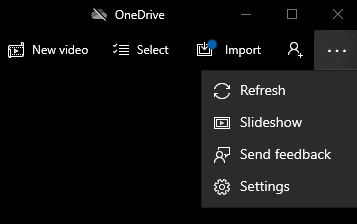
לחץ על כפתור "הוסף תיקיה", זו האפשרות העליונה ביותר בהגדרות. זה עשוי לפתוח חלון שיציע כמה תיקיות כאלבומים פוטנציאליים שאולי תרצה לייבא. הצעות אלו יכללו גם דוגמה קטנה של תמונות ממוזערות מהתיקייה. אם ברצונך לייבא אחת מהתיקיות הללו, פשוט סמן את תיבת הסימון הרלוונטית.
טיפ: ניתן לייבא מספר תיקיות מוצעות בו-זמנית.
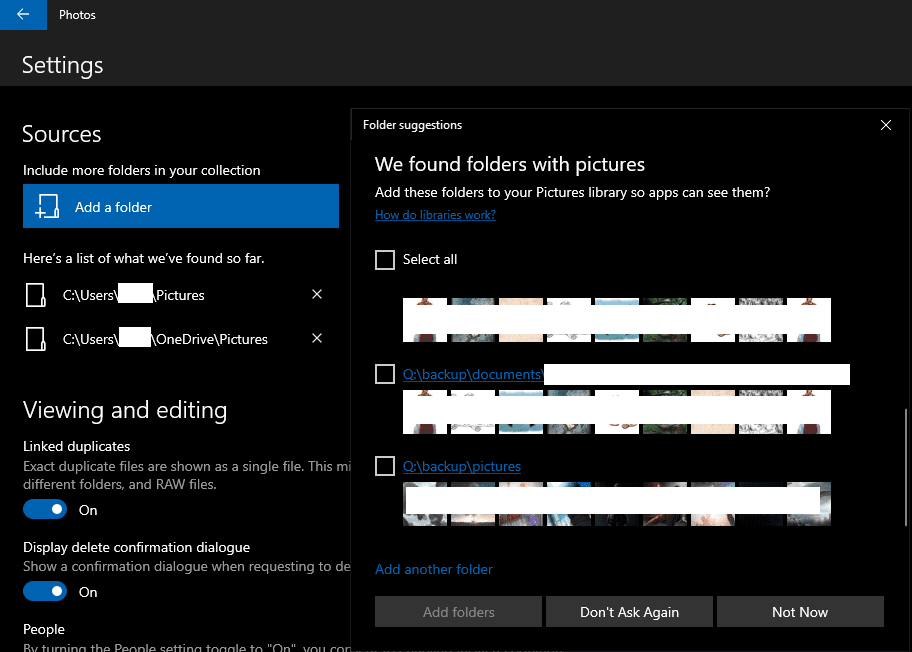
אם ברצונך לייבא תיקיה שאינה ברשימה המוצעת, תוכל ללחוץ על "הוסף תיקיה נוספת" בתחתית חלון ההצעות לתיקיות. זה יפתח חלון חדש, בו תצטרך לדפדף לתיקיה שברצונך לייבא, ולאחר מכן לחץ על "בחר תיקייה". פעולה זו תוסיף אותו לרשימת התיקיות המוצעות ותבחר בו באופן אוטומטי.
לאחר שהוספת תיקיות שתרצה לתיקיות המוצעות ובחרת כל אחת מההצעות האוטומטיות שברצונך לייבא, לחץ על "הוסף תיקיות".
אם חלון התיקיה המוצע לא נפתח עבורך, במקום זאת תצטרך לחפש את התיקיות שברצונך לייבא באופן ידני.
טיפ: אם אתה גולש ידנית אחר תיקיות, תוכל לייבא רק תיקיה אחת בכל פעם.
לאחר שייבאת את כל התיקיות הרצויות, צא מההגדרות על ידי לחיצה על החץ בפינה השמאלית העליונה. התמונות שלך יופיעו כעת ב"אוסף" ובכרטיסיות אחרות.
טיפ: אם יש לך מספר רב של תמונות לייבא, ייתכן שיחלוף זמן מה עד שכולן יופיעו וייצרו תמונות ממוזערות.
יצירת אלבום עם תמונות קיימות
לחלופין, אם כבר ייבאת את כל התמונות שאתה רוצה ואתה רק רוצה למיין אותן לאלבום חדש, תוכל לעשות זאת מהכרטיסייה אלבומים. לחץ על הכרטיסייה אלבומים בסרגל העליון ולאחר מכן לחץ על "אלבום חדש".
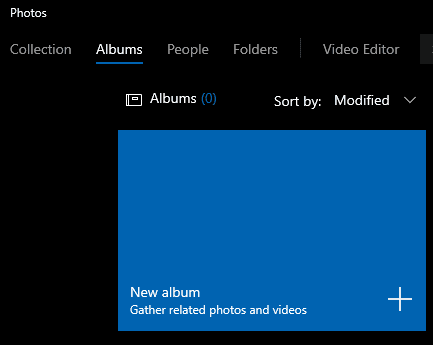
במסך צור אלבום חדש, תוכל לבחור אילו תמונות ברצונך להיכלל באלבום החדש, ולאחר מכן לחץ על "צור" בפינה השמאלית העליונה.
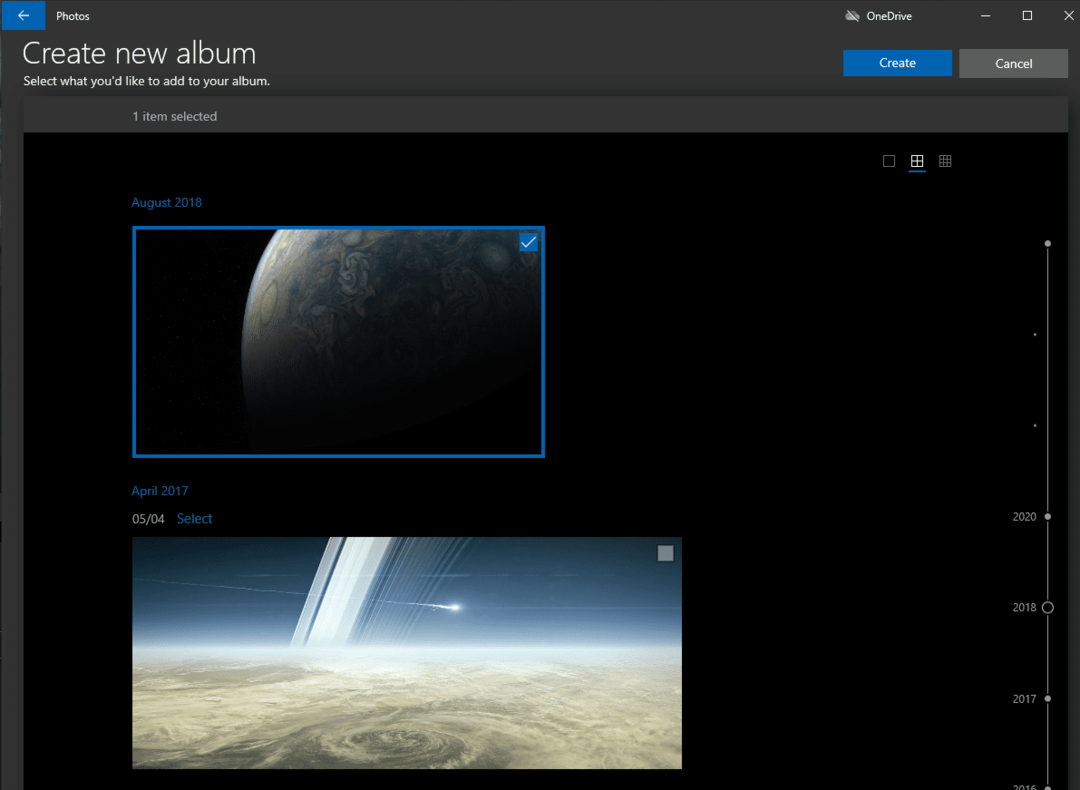
במסך הבא, תוכל לתת שם לאלבום החדש שלך על ידי לחיצה על סמל העיפרון שליד שם ברירת המחדל של "אלבום". פשוט הקלד את שם האלבום החדש שלך ואז הקש על אנטר.
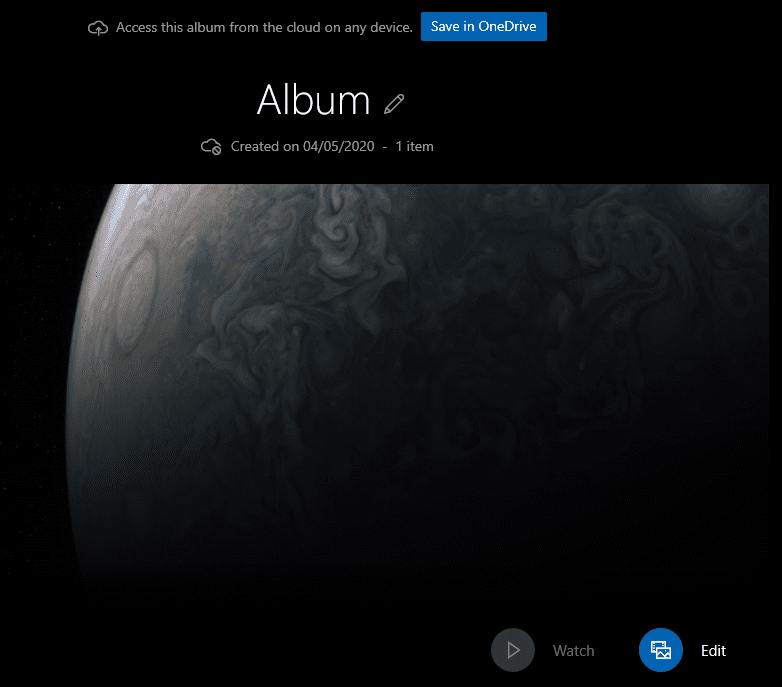
כדי לצאת מתצוגה זו ולחזור לרשימת האלבומים הראשית, לחץ על החץ בפינה השמאלית העליונה. האלבום החדש שלך יופיע כעת ברשימת האלבומים.